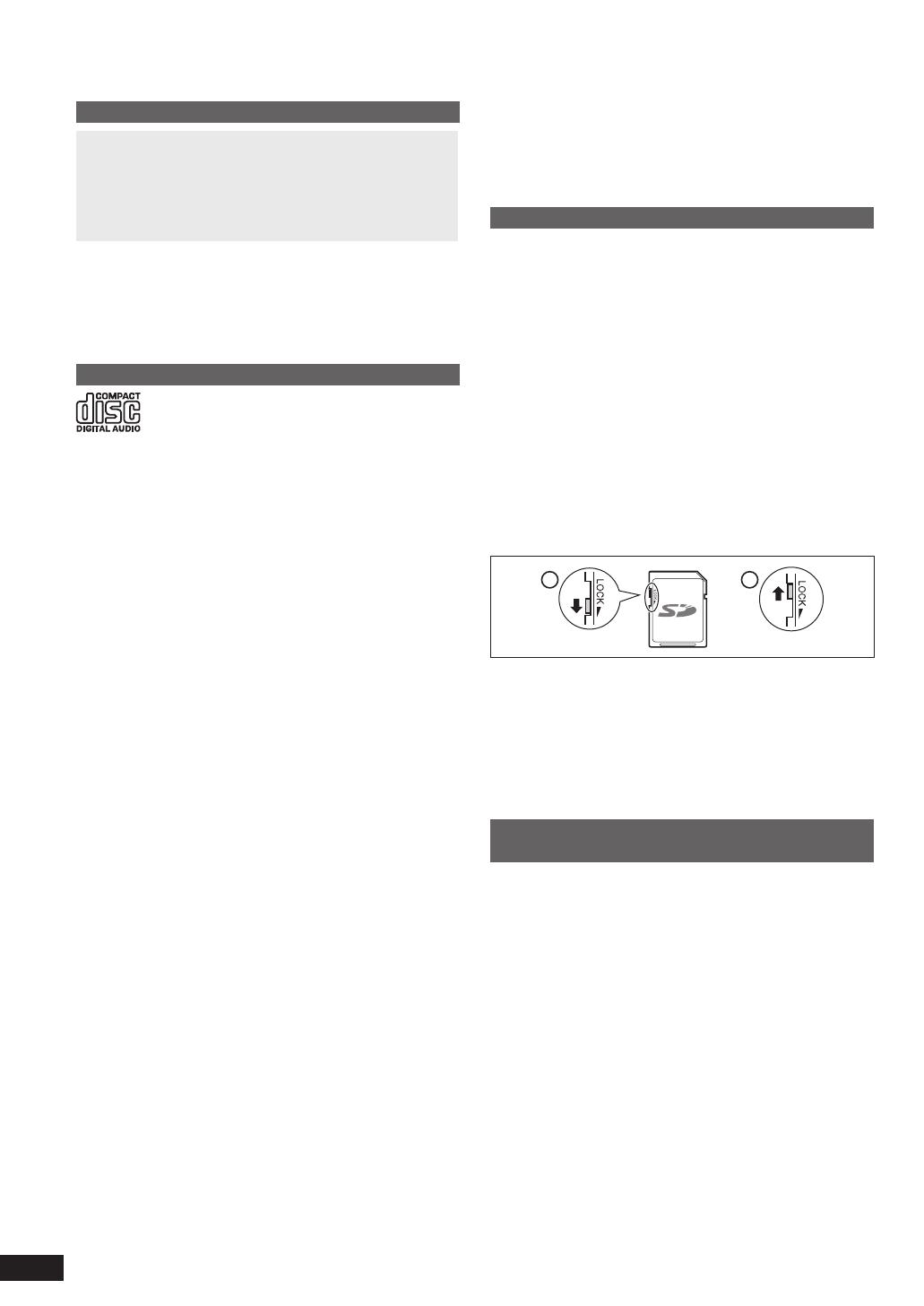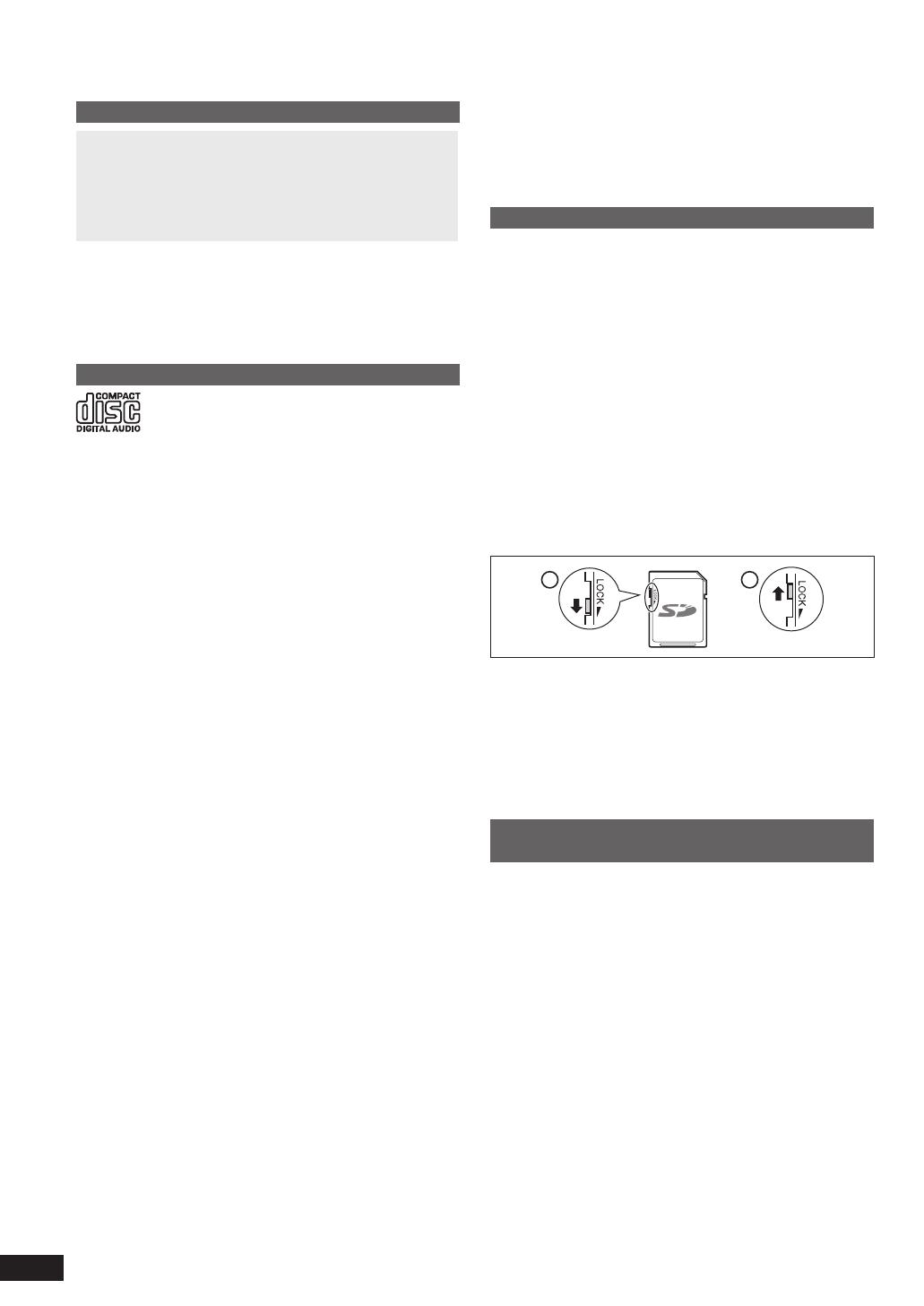
RQT9506
52
À propos de la mémoire interne, des disques CD et des cartes SD
À propos de la mémoire interne
Faites régulièrement une copie de secours de la
mémoire interne.
Il est recommandé de faire régulièrement une copie de secours
de la mémoire interne sur l’ordinateur ou sur une carte SD pour
éviter la perte des données en raison de l’électricité statique,
des ondes électromagnétiques, de dysfonctionnements, etc.
Notez que Panasonic décline toute obligation
d’indemnisation pour tout dommage au contenu de la
mémoire interne causé par l’utilisation de cet appareil, par
les pannes, par les dysfonctionnements, etc.
Si cet appareil fait l’objet d’une réparation, il se peut que
sa mémoire interne soit réinitialisée aux réglages d’usine.
À propos des disques CD
Utilisez les disques CD qui portent ce symbole.
(8cm/12cm)
N’utilisez pas de CD de forme irrégulière, tels que des
CD en forme de coeur. (Cela risquerait de provoquer un
dysfonctionnement.)
Utilisez des disques conformes aux normes, qui comprennent
les disques sur lesquels fi gure le logo ci-dessus. La lecture
de disques copiés illégalement et de disques non conformes
aux normes n’est pas garantie.
CD-R et CD-RW
Cet appareil est compatible avec la lecture des disques
CD-R et CD-RW enregistrés en format CD-DA ou JPEG. Le
disque doit être fi nalisé
une fois l’enregistrement terminé. Il
se peut toutefois que la lecture ne soit pas possible, suivant
les conditions d’enregistrement.
Traitez les données de sorte qu’elles puissent être lues sur
un appareil compatible avec la lecture des disques CD-R/
CD-RW.
Restrictions concernant cet appareil
Les formats utilisables répondent aux normes ISO9660
niveau 1, niveau 2 (sauf les formats étendus) et Joliet.
Cet appareil est compatible avec la multi-session.
Néanmoins, lorsque les disques comprennent un trop
grand nombre de sessions, la lecture peut être longue à
démarrer et les données risquent de ne pas être chargées.
Il est recommandé de réduire le nombre de sessions.
Les disques enregistrés en mode d’écriture par paquets
ne peuvent être lus.
L’appareil peut lire les fi chiers jusqu’au sixième niveau de
la hiérarchie des dossiers sur le disque.
La lecture est garantie pour un maximum de 1000 fi chiers.
Si un disque contient à la fois des données aux formats
JPEG et CD-DA, seul le format enregistré dans la
première session sera lu.
Saisie du disque
Ne touchez pas la surface enregistrée.
Précautions de manipulation
N’écrivez pas sur la face qui porte l’étiquette, que ce soit
avec un crayon-feutre ou tout autre instrument d’écriture.
N’utilisez pas de nettoyant aérosol pour disque, ni de
benzine, diluant ou autre solvant.
Ne fi xez pas d’étiquettes ou d’autocollants sur les disques.
N’utilisez pas de protecteurs ou de caches antirayures.
N’utilisez pas les disques CD dont le collant ou l’étiquette
se détache, ou si la colle dépasse de sous le collant ou
l’étiquette.
•
•
•
•
•
•
•
•
•
•
•
•
•
Pour les taches
Passez un chiffon doux humecté d’eau, puis essuyez avec
un chiffon sec.
Pour la condensation
Essuyez avec un chiffon doux et sec.
À propos des cartes SD
Cartes utilisables (¼P5)
La zone utilisable sera inférieure à la capacité indiquée.
Il n’est pas possible d’utiliser les cartes multimédia (MMC).
Cet appareil (compatible SDHC) prend en charge à la
fois les cartes mémoire SD et SDHC. Les cartes mémoire
SDHC sont utilisables sur les appareils qui les prennent
en charge. Vous ne pouvez pas utiliser de cartes mémoire
SDHC sur des appareils qui prennent uniquement en
charge les cartes mémoire SD. Lorsque vous utilisez des
cartes mémoire SDHC sur d’autres appareils, assurez-
vous de bien lire leur mode d’emploi.
Commutateur de protection contre l’écriture
Lorsque le commutateur se trouve du côté « LOCK », il
n’est pas possible de décrire ou de supprimer des données
sur la carte, ni de la formater. Ces fonctions deviennent
disponibles lorsque le commutateur est déverrouillé.
A Protection contre l’écriture
B Pour enregistrer ou modifi er
A
B
Mises en garde concernant la manipulation
N’oubliez pas de ranger la carte dans son coffret après
l’utilisation.
Évitez de démonter ou de modifi er la carte.
Ne retirez pas l’étiquette apposée.
N’apposez pas d’autre étiquette ou collant.
Ne touchez pas la borne métallique sur la face arrière
avec la main ou un objet métallique.
Mises en garde concernant la mise au rebut ou
la cession des cartes SD et de l’appareil
Les fonctions Formater et Supprimer de cet appareil ou d’un
ordinateur ne modifi ent que les informations de gestion des
fi chiers ; elles ne suppriment pas complètement les données
stockées sur la carte SD ou dans la mémoire interne de l’appareil.
Avant de mettre au rebut ou de céder les cartes SD, il
est recommandé de les détruire physiquement ou d’en
supprimer complètement les données au moyen d’un
logiciel de suppression de données pour ordinateur,
disponible dans le commerce.
Avant de mettre au rebut ou de céder l’appareil, effectuez un
formatage physique. (
¼
ci-dessous)
Vous êtes responsable de la gestion des données qui se
trouvent sur la carte SD et dans la mémoire interne de l’appareil.
Pour supprimer complètement les données de
la mémoire interne par un formatage physique
(environ 22 minutes)
1. Appuyez de manière continue pendant au moins 3
secondes sur [DEL] lorsque « Photos set as protected
will also be deleted. Do you really want to perform
this operation? » s’affi che à l’option « Format Internal
Memory » (¼P19) de « Settings Menu ».
2. Appuyez sur [w, q] pour sélectionner « Yes », puis
appuyez sur [OK].
•
•
•
•
•
•
•
•
•
•
4